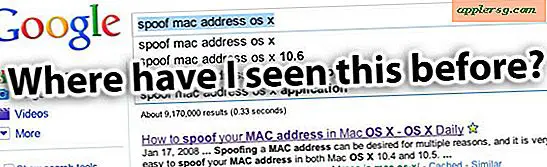So erstellen Sie Verkaufsdiagramme in Excel
Microsoft Excel verfügt über die Tools zum Erstellen einer Vielzahl von Diagrammtypen, von Kreisdiagrammen bis hin zu Streudiagrammen. Welches Diagramm Sie auswählen, hängt von der Art der Daten ab, die Sie anzeigen möchten. Für Verkaufsdiagramme möchten Sie möglicherweise ein Liniendiagramm erstellen, das den Verlauf der Unternehmensverkäufe im Zeitverlauf zeigt. Sie können aber auch ein Säulendiagramm erstellen, in dem Sie die Anzahl der Verkäufe für verschiedene Produkte vergleichen.
Liniendiagramm
Schritt 1
Öffnen Sie eine leere Arbeitsmappe in Microsoft Excel.
Schritt 2
Geben Sie in Zelle A1 "Datum" ein. Dies ist die Spaltenüberschrift für die x-Achsen-Werte (Zeit). Drücken Sie den Abwärtspfeil, um zur nächsten Zelle nach unten zu wechseln.
Schritt 3
Geben Sie in jede Zelle regelmäßige Zeitintervalle ein, z. B. Monate des Jahres. Geben Sie beispielsweise in Zelle A2 "Jan", dann "Feb" usw. ein.
Schritt 4
Wechseln Sie zu Spalte B. Geben Sie "Umsatz" ein. Drücken Sie den Abwärtspfeil, um zur nächsten Zelle nach unten zu wechseln. Geben Sie für jeden Monat die entsprechenden Umsätze ein. Bestimmen Sie die Maßeinheit (zB in Millionen).
Schritt 5
Markieren Sie alle Daten.
Schritt 6
Klicken Sie auf die Registerkarte "Einfügen". Klicken Sie in der Gruppe "Diagramme" auf "Linie". Wählen Sie "Linie mit Markierungen". Das neue Diagramm wird in Ihrer Arbeitsmappe angezeigt.
Schritt 7
Wählen Sie den Begrenzungsrahmen um das Diagramm aus. Die "Diagrammtools" einschließlich der Registerkarten "Design, Layout und Format" werden in der Multifunktionsleiste angezeigt. Durchsuchen Sie diese Registerkarten, um einen Diagrammstil und ein Layout von Diagrammelementen wie Achsen und Diagrammtitel festzulegen.
Schritt 8
Wählen Sie ein Diagrammelement, z. B. den Diagrammtitel, auf dem Arbeitsblatt aus, um es zu bearbeiten.
Klicken Sie auf die "Microsoft Office-Schaltfläche" und wählen Sie "Speichern unter", um das Diagramm zu speichern.
Säulendiagramm
Schritt 1
Öffnen Sie eine leere Arbeitsmappe in Microsoft Excel. Geben Sie in Zelle A1 die Kategorie ein, die Sie vergleichen möchten. Um beispielsweise verschiedene Produkte zu vergleichen, geben Sie "Produkt" ein. Geben Sie in die Zellen darunter den Namen jedes Produkts ein. Sie können auch ein Säulendiagramm verwenden, um die Verkäufe in verschiedenen Regionen zu vergleichen. Wechseln Sie zu Spalte B. Geben Sie "Umsatz" ein. Geben Sie unten die Verkaufswerte für jedes Produkt ein.
Schritt 2
Markieren Sie die Daten. Klicken Sie auf die Registerkarte "Einfügen". Klicken Sie in der Gruppe "Diagramm" auf "Spalte". Wählen Sie einen Säulendiagramm-Untertyp aus, den Sie verwenden möchten. Wählen Sie beispielsweise für eine einfache Datenreihe "2D Clustered Column". Das Diagramm wird in der Arbeitsmappe angezeigt.
Schritt 3
Wählen Sie den Begrenzungsrahmen um das Diagramm aus. Die "Diagrammtools" einschließlich der Registerkarten "Design, Layout und Format" werden in der Multifunktionsleiste angezeigt. Durchsuchen Sie diese Registerkarten, um einen Diagrammstil und ein Layout von Diagrammelementen wie Achsen und Diagrammtitel festzulegen.
Schritt 4
Klicken Sie im Diagramm auf den Diagrammtitel. Ersetzen Sie ihn durch einen geeigneten Titel für das Diagramm. Um die Maßeinheit (d. h. Umsatz in Millionen) hinzuzufügen, klicken Sie auf die vertikale Achse. Klicken Sie auf der Registerkarte "Format" in der Gruppe "Aktuelle Auswahl" auf "Auswahl formatieren". Wählen Sie in "Achsenoptionen" im Feld "Anzeigeeinheiten" die Option "Millionen". Klicken Sie auf "Speichern und schließen".
Klicken Sie auf die "Microsoft Office-Schaltfläche" und wählen Sie "Speichern unter", um das Diagramm zu speichern.